kintoneアプリとの連携
サイボウズ Office スケジュール連携は、サイボウズ Officeのスケジュールとkintoneアプリを連携させる機能です。
たとえば、kintoneアプリで管理している訪問履歴のレコードと、サイボウズ Officeの予定を関連付けて、予定の詳細画面に訪問先の情報として表示する、といった使いかたができます。
ユーザーがkintoneアプリとの連携で使える機能は、次のとおりです。
-
サイボウズ Officeに登録した予定に、その予定に関連するkintoneアプリの情報を表示する。
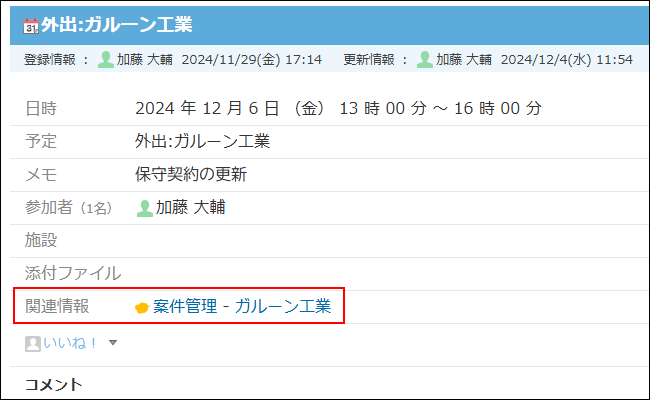
-
kintoneアプリのレコード詳細画面からサイボウズ Officeに、アプリの関連情報を含む予定を登録する。
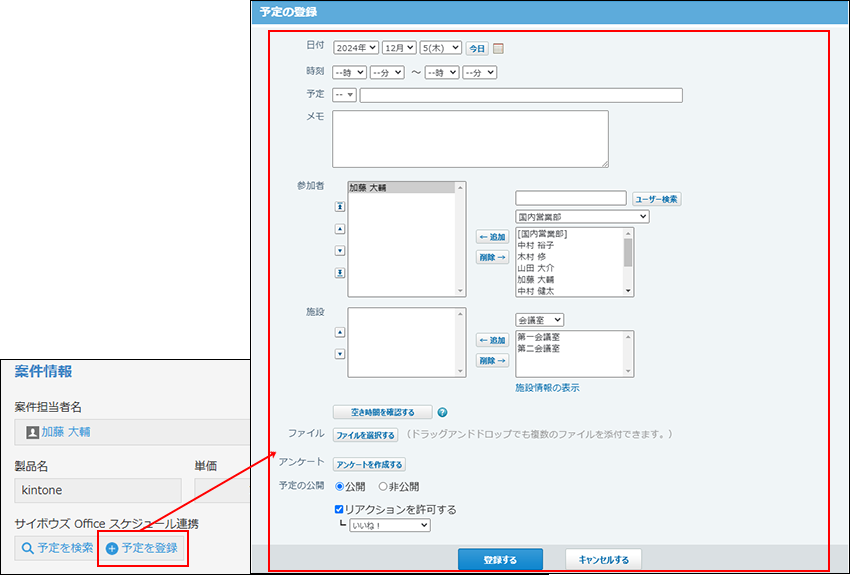
-
kintoneアプリのレコード詳細画面で、サイボウズ Officeに登録されている予定を検索する。
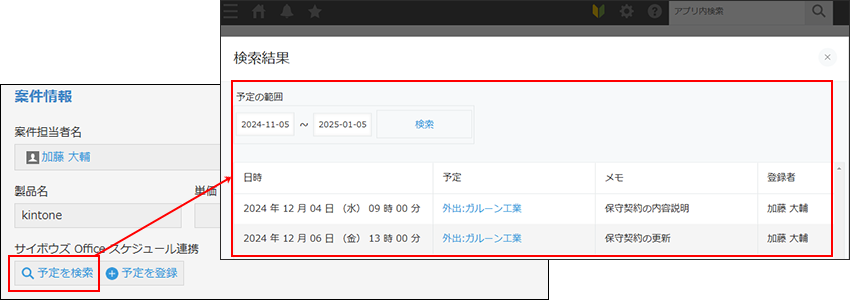
ユーザーがkintoneアプリとの連携機能を使用するには、システム管理者とkintoneアプリの管理者が次の設定を完了している必要があります。
- kintoneの設定
kintoneアプリからサイボウズ Officeに予定を登録したり、登録されている予定を検索したりするために必要な設定です。
予定の登録や検索をしない場合は、この設定を省略できます。- プラグインの追加
詳細は、プラグインを追加/削除する(システム管理)方法を参照してください。
- プラグインの追加
- サイボウズ Officeの設定
- kintone連携の設定
詳細は、kintone連携の設定を参照してください。
- kintone連携の設定
kintoneアプリからサイボウズ Officeに予定を登録したり、登録されている予定を検索したりするために必要な設定です。
予定の登録や検索をしない場合は、この設定を省略できます。
- kintoneの設定
- kintoneアプリへのプラグインの追加と設定
詳細は、サイボウズ Officeのスケジュールと連携する方法を参照してください。
- kintoneアプリへのプラグインの追加と設定
予定の関連情報を確認する
予定の詳細画面で、kintoneアプリの関連情報を確認します。
関連情報には、kintoneのアプリ名とレコードのフィールドの値が表示されます。
-
 スケジュールまたは
スケジュールまたは
 施設予約をクリックします。
施設予約をクリックします。 -
関連情報を確認する予定のタイトルをクリックします。
-
予定の詳細画面の「関連情報」欄で、関連するkintoneアプリの情報を確認します。
関連情報は、[kintoneアプリ名] - [レコードのフィールドの値]の形式で表示されます。
リンクをクリックすると、kintoneアプリやレコードの詳細を確認できます。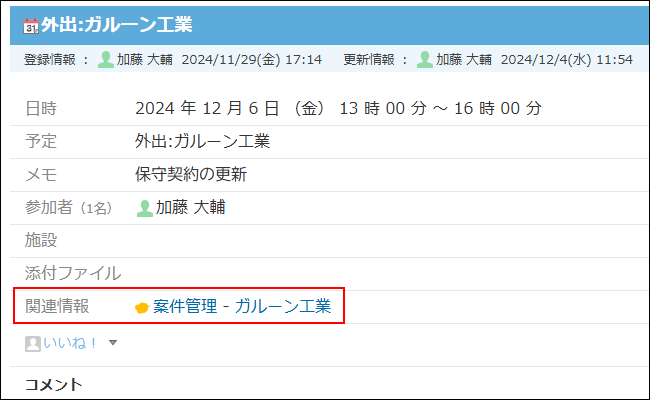
予定に関連情報を追加する
スケジュールと連携しているkintoneアプリとレコードの情報を、関連情報として予定に追加します。
関連情報を追加できる予定は、通常予定または翌日以降まで続く予定です。ほかの予定には追加できません。
-
 スケジュールまたは
スケジュールまたは
 施設予約をクリックします。
施設予約をクリックします。 -
関連情報を追加する予定のタイトルをクリックします。
-
 関連情報を追加する
関連情報を追加する
 をクリックします。
をクリックします。 -
「連携中のkintoneアプリ」のドロップダウンリストから、予定に関連するkintoneアプリ名を選択します。
ドロップダウンリストには、システム管理者がkintone連携を設定したアプリが表示されます。
リストへのリクエストがある場合は、システム管理者に相談してください。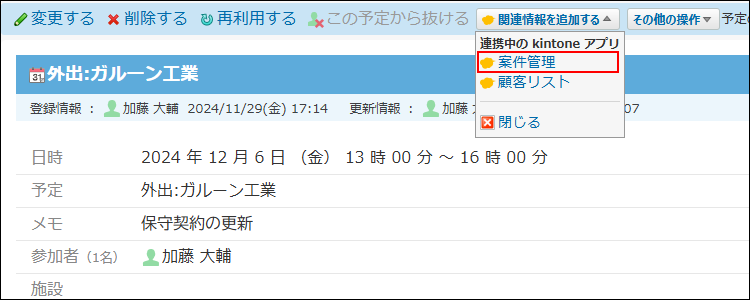
-
「関連情報の追加」ダイアログで、予定と連携するレコードを選択します。
レコード検索を使用すると、キーワードでレコードを絞り込めます。
関連情報を追加する前にレコードの詳細を確認するには、レコードの[詳細]をクリックします。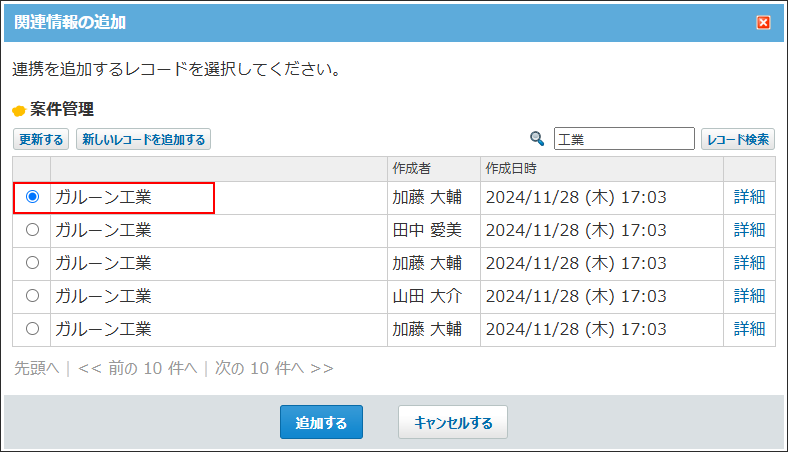
kintoneアプリにレコードを追加し、関連情報として選択することもできます。
新しいレコードを追加するをクリックし、kintoneアプリでレコードを追加します。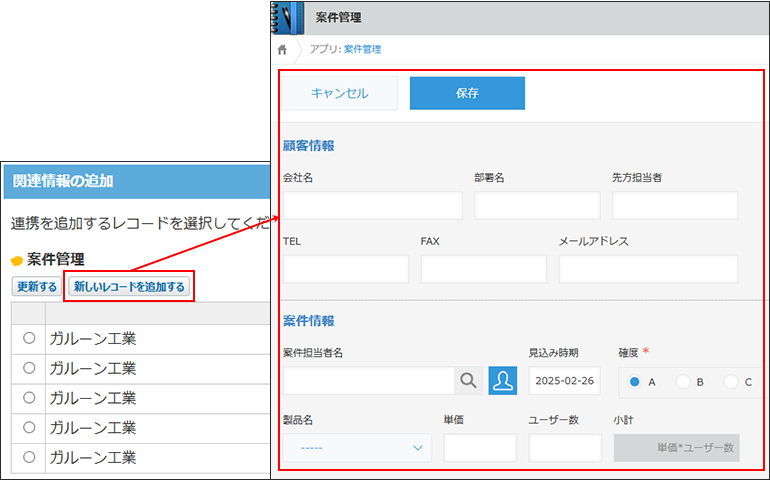
レコードを追加したら、サイボウズ Officeの「関連情報の追加」ダイアログで更新するをクリックします。
最新のレコードの一覧から、追加したレコードを選択します。 -
追加するをクリックします。
予定から関連情報を削除する
予定に追加されているkintoneアプリの関連情報を削除します。
関連情報を削除しても、連携していたkintoneアプリやレコードは削除されません。
-
 スケジュールまたは
スケジュールまたは
 施設予約をクリックします。
施設予約をクリックします。 -
関連情報を削除する予定のタイトルをクリックします。
-
 関連情報を削除するをクリックします。
関連情報を削除するをクリックします。 -
確認画面で、削除するをクリックします。
kintoneアプリから予定を登録する
kintoneアプリのレコード詳細画面から、そのレコードの情報を含む予定を登録します。
登録できる予定は、通常予定または翌日以降まで続く予定です。ただし、複数の予定の一括登録はできません。
-
kintoneアプリのレコード詳細画面で、「サイボウズ Office スケジュール連携」欄の
 予定を登録をクリックします。
予定を登録をクリックします。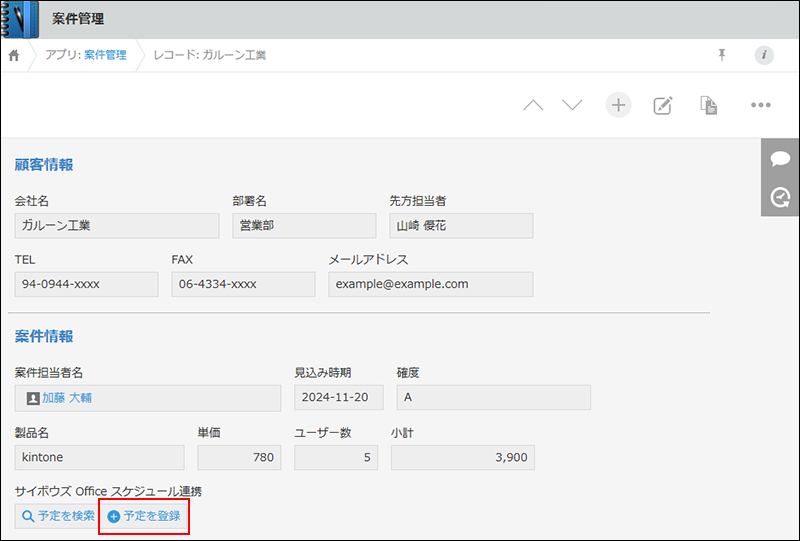 サイボウズ Officeの「予定の登録」画面が表示されます。
サイボウズ Officeの「予定の登録」画面が表示されます。 -
「予定の登録」画面で必要な項目を設定し、登録するをクリックします。
kintoneアプリから予定を検索する
kintoneアプリのレコード詳細画面から、そのレコードの情報を含む予定を検索します。
-
kintoneアプリのレコード詳細画面で、「サイボウズ Office スケジュール連携」欄の
 予定を検索をクリックします。
予定を検索をクリックします。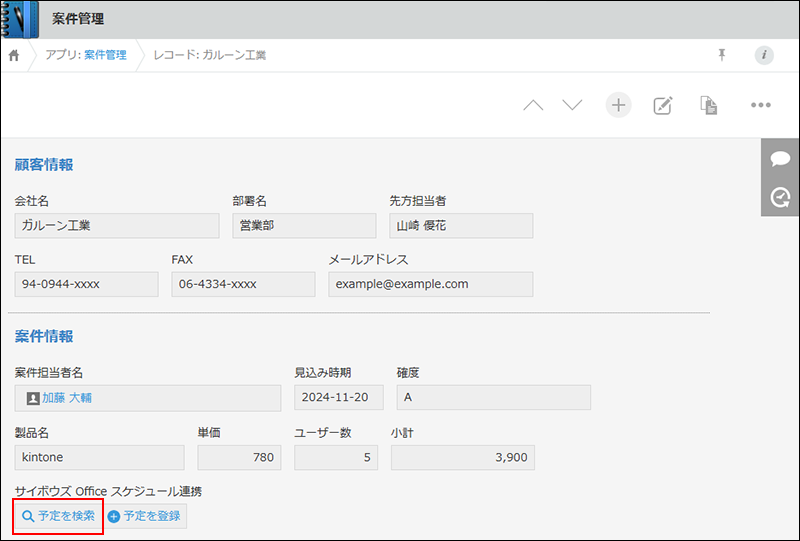 予定の開始日時が古い順に、検索結果が表示されます。
予定の開始日時が古い順に、検索結果が表示されます。
検索対象は、検索した日の前後1か月の間に開始または終了する予定です。検索の範囲を変更する場合は、検索結果画面で期間を変更し、再度検索します。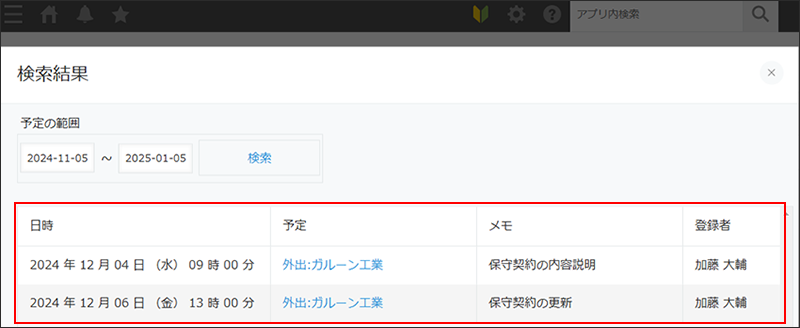
-
詳細を確認する予定のタイトルをクリックします。
サイボウズ Officeの「予定の詳細」画面が表示されます。
「予定の詳細」画面で詳細を確認します。